运用CAD如何快速画出梯形
步骤1:首先打开中望CAD,点击上方的矩形绘制工具,通过下方的命令输入需要的梯形长度与梯形的高,以此绘制出一个长度和宽度符合梯形底部和高度的矩形,如下图所示。
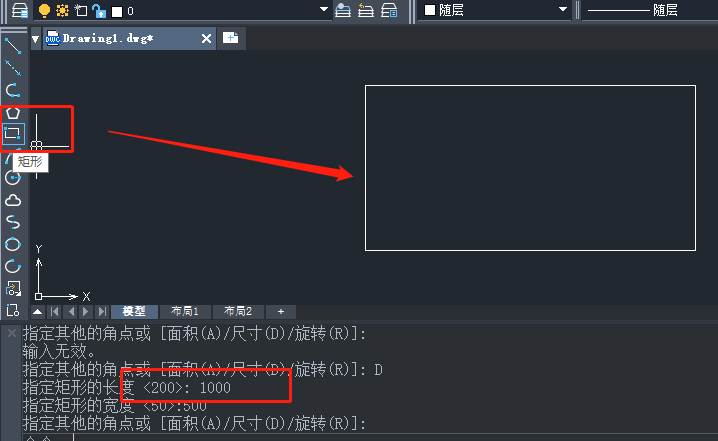
步骤2:将鼠标移到矩形的端点处放在端点位置,能通过顶点根据自己需求拉伸顶点、添加顶点或删除,我们只需要点击“拉伸顶点”就可以任意拉伸选中的端点至合适位置。
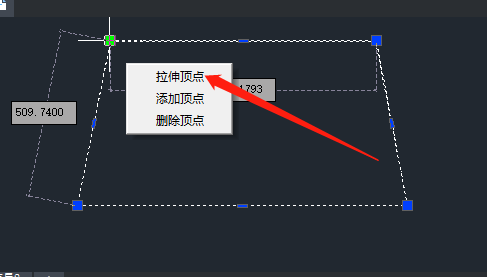
步骤3:。同样,当我们通过上方点击左侧的端点一样的操作,还会显示上方的长度
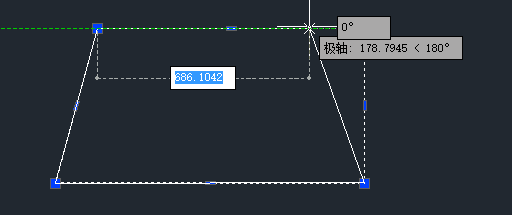
步骤4:如果需要更改高度,可以点击上方的边直接往相应的位置进行拖动。
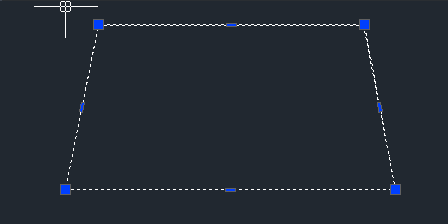
最后我们绘制的平行四边形图形就完成啦,大家可以根据以上步骤打开中望CAD进行实操哦~
推荐阅读:在CAD中如何绘制纸飞机?
推荐阅读:CAD怎么绘制窗帘
·定档6.27!中望2024年度产品发布会将在广州举行,诚邀预约观看直播2024-06-17
·中望软件“出海”20年:代表中国工软征战世界2024-04-30
·2024中望教育渠道合作伙伴大会成功举办,开启工软人才培养新征程2024-03-29
·中望将亮相2024汉诺威工业博览会,让世界看见中国工业2024-03-21
·中望携手鸿蒙生态,共创国产工业软件生态新格局2024-03-21
·中国厂商第一!IDC权威发布:中望软件领跑国产CAD软件市场2024-03-20
·荣耀封顶!中望软件总部大厦即将载梦启航2024-02-02
·加码安全:中望信创引领自然资源行业技术创新与方案升级2024-01-03
·玩趣3D:如何应用中望3D,快速设计基站天线传动螺杆?2022-02-10
·趣玩3D:使用中望3D设计车顶帐篷,为户外休闲增添新装备2021-11-25
·现代与历史的碰撞:阿根廷学生应用中望3D,技术重现达·芬奇“飞碟”坦克原型2021-09-26
·我的珠宝人生:西班牙设计师用中望3D设计华美珠宝2021-09-26
·9个小妙招,切换至中望CAD竟可以如此顺畅快速 2021-09-06
·原来插头是这样设计的,看完你学会了吗?2021-09-06
·玩趣3D:如何使用中望3D设计光学反光碗2021-09-01
·玩趣3D:如何巧用中望3D 2022新功能,设计专属相机?2021-08-10
·CAD如何准确选取重叠对象?2024-01-15
·CAD图纸标注中怎么修改尺寸值2018-12-06
·如何设置CAD偏移的默认值?2024-01-19
·CAD中的鼠标技巧2022-01-25
·CAD如何画一个确定的角度2021-09-17
·CAD偏移命令快捷键2020-03-30
·CAD中绘制渐变A的操作2022-08-11
·CAD中十字光标怎么调大2016-03-02














